Office app Windows 10 voor gratis Microsoft Office Online
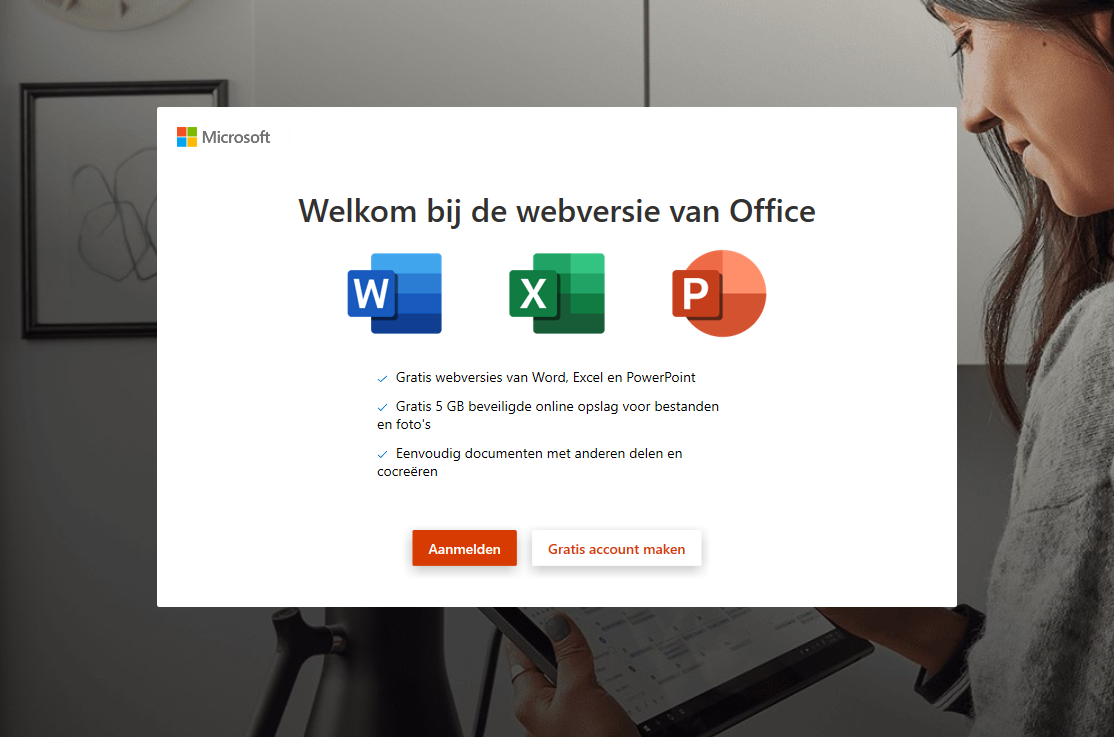
Op je Window 10 pc zit een Office-app meegeleverd. Ook als je geen betaalde Microsoft Office of Microsoft 365-abonnement hebt dan kun je toch - gratis - gebruikmaken van Microsoft Office. Microsoft Office Online wel te verstaan. Wij laten je zien hoe je Microsoft Office Online gratis gebruikt en wat de Office-app doet.
Dit artikel gaat uit van een pc zonder betaalde Microsoft Office of Office 365. Klik op alle afbeeldingen voor een grotere weergave.
Office-app is een startpunt voor Microsoft Office Online
Als je in het zoekvak van Windows 10 zoekt op Office dan komt de Office-app van Microsoft te voorschijn. Ook als je geen betaalde Microsoft Office of Office 365 abonnement hebt kun je deze app gebruiken. (Als de Office app niet op je pc staat kun je deze > hier downloaden).
Als je de Office-app opent krijg je een startpagina met al je documenten in OneDrive. Als je nog niet ingelogd bent bij je gratis Microsoft-account (hetzelfde als je Hotmail-, Outlook- of Live-mailadres), dan moet je dat eerst doen:
Daarna krijg je een introductie van de Office-app, waarbij je gewoon steeds op het pijltje rechts kan klikken (en niet op Kies voor de premium-versie):
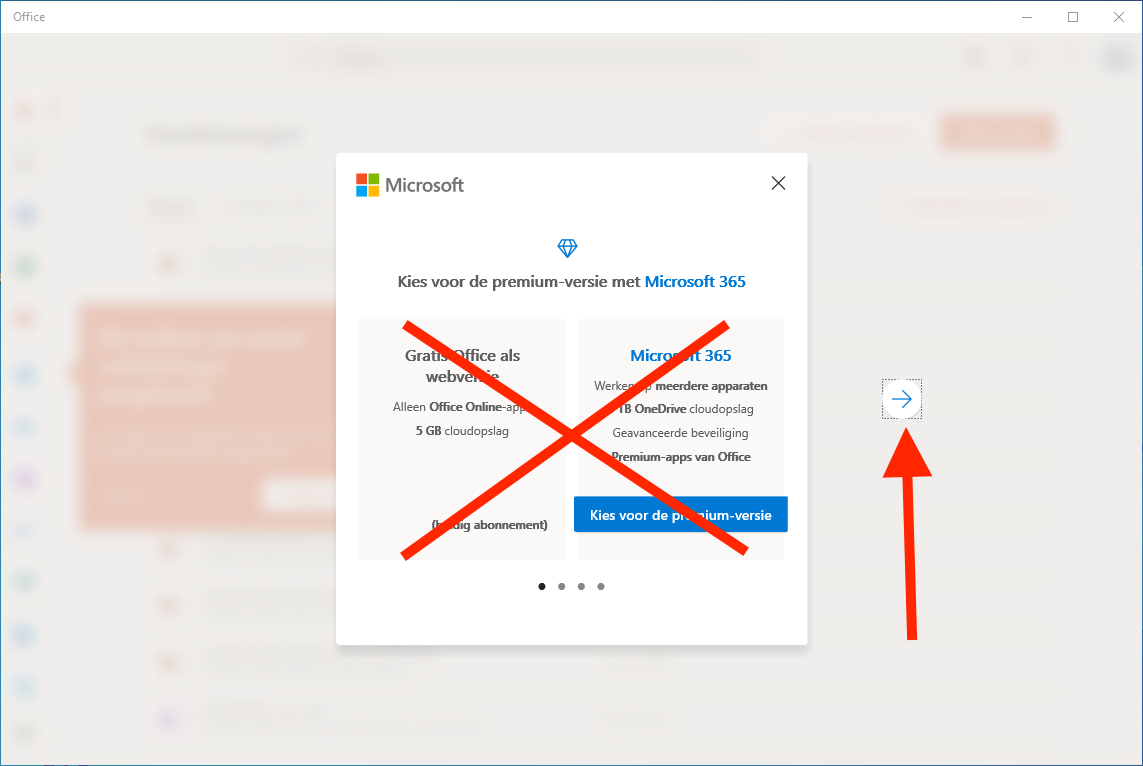
Je ziet uitleg over Microsoft Office Online en OneDrive en je krijgt de vraag of je de Office-app aan je taakbalk wilt vastmaken:
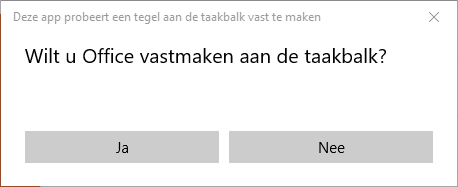
Vervolgens krijg je nog wat uitleg over de werking van de Office-app (met het + icoontje linksboven maak je een nieuw document aan bijvoorbeeld):
Dan zie je de startpagina van de Office-app (de 'hub' met je documenten in OneDrive). Je kunt nieuwe documenten maken via + of documenten uploaden en openen van je pc via Uploaden en openen...
Op de knoppen Office installeren en Office kopen moet je niet klikken. Je kunt gewoon de gratis webversie van Microsoft Office Online gebruiken.
Microsoft Office Online opent in je web browser
Als je een document aanmaakt of opent dan wordt dit in je web browser (Chrome, Edge of Firefox) geopend en werk je in je eigen gratis OneDrive-account met Microsoft Office Online!
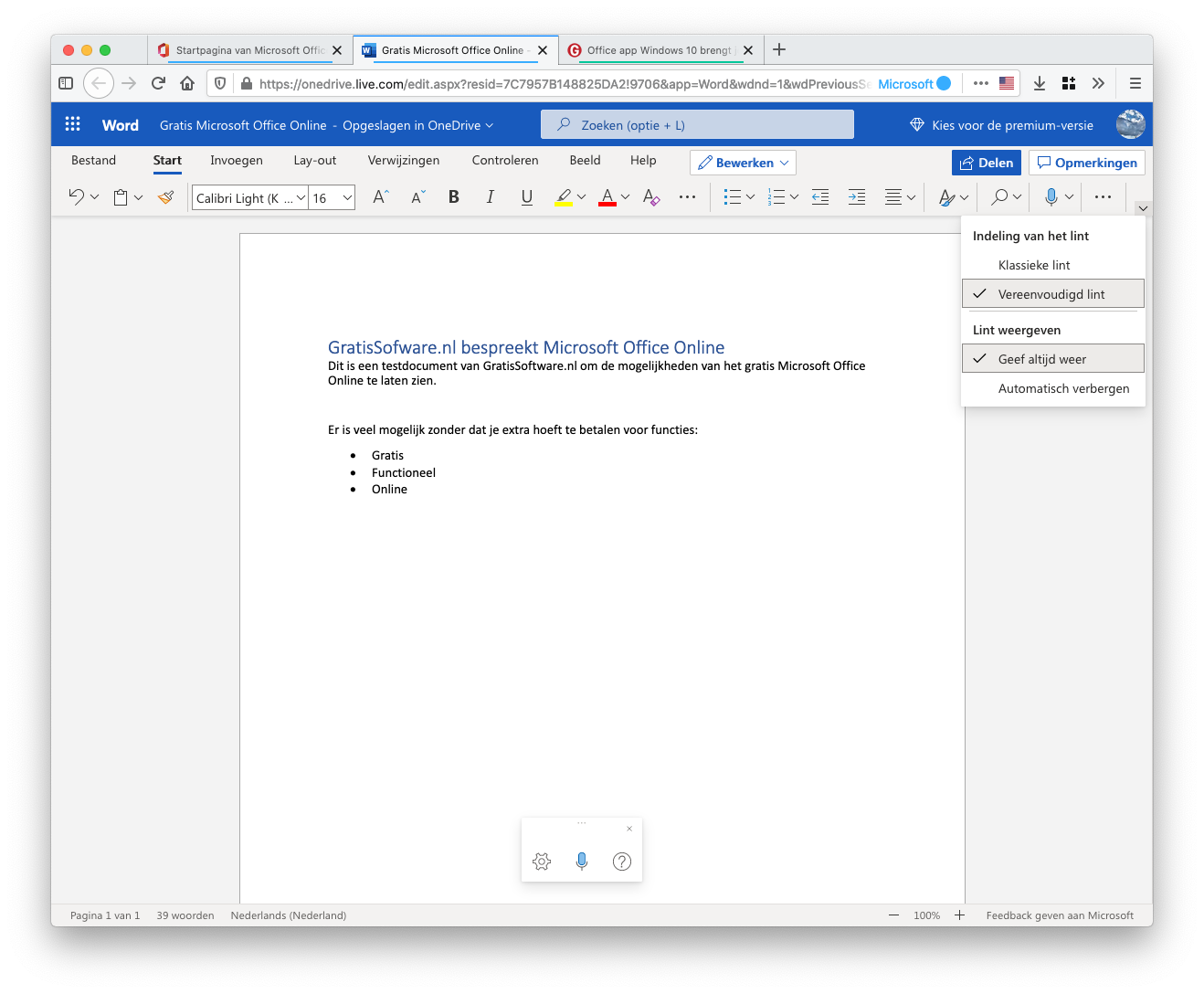
Als je op het pijltje naar beneden rechtsboven klikt kun je ook het uitgebreidere klassieke lintmenu kiezen
De Office-app is dus een handige startpagina voor je Word documenten, Excel spreadsheets en Powerpoint presentaties in OneDrive (je gratis online opslag bij Microsoft). Het daadwerkelijke bewerken van de documenten, spreadsheets en presentaties gebeurt in Microsoft Office Online in OneDrive.
En je slaat de documenten ook weer op in OneDrive. Je kunt documenten ook op je pc opslaan als je kiest voor Bestand | Opslaan als | Kopie downloaden, maar het is handiger om ze in OneDrive op te slaan, want dan kun je er overal bij.
Je kunt behalve via de Office-app natuurlijk ook rechtstreeks naar Microsoft Office Online gaan in je web browser en je gratis aanmelden. Je krijgt dan net zo'n soort startpagina als bij de Office-app (lees hier onze uitleg over het gratis Microsoft Office Online).
Microsoft Office Online biedt niet de volledig functionaliteit van de betaalde Microsoft Office. Maar voor de meeste thuisgebruikers zal het gratis Microsoft Office Online voldoende zijn. Als je af en toe een documentje moet bewerken, een spreadsheet of een presentatie moet maken dan zal Microsoft Office Online (met de webversies van Word, Excel, PowerPoint en Outlook) meer dan genoeg zijn.
- Lees meer over gratis Microsoft Office Online
- Download de gratis Office app uit Microsoft Store (als deze nog niet op je pc staat)

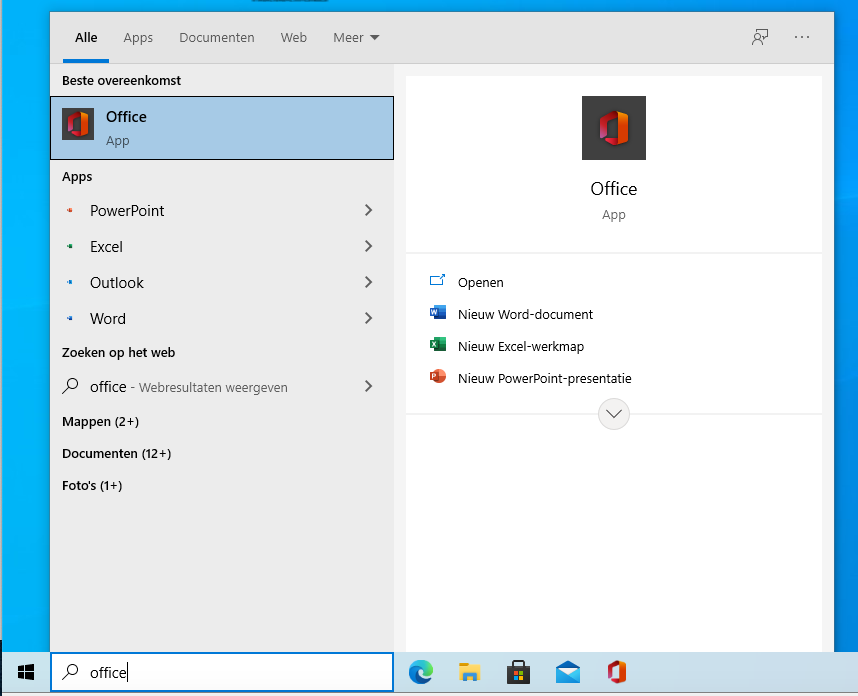
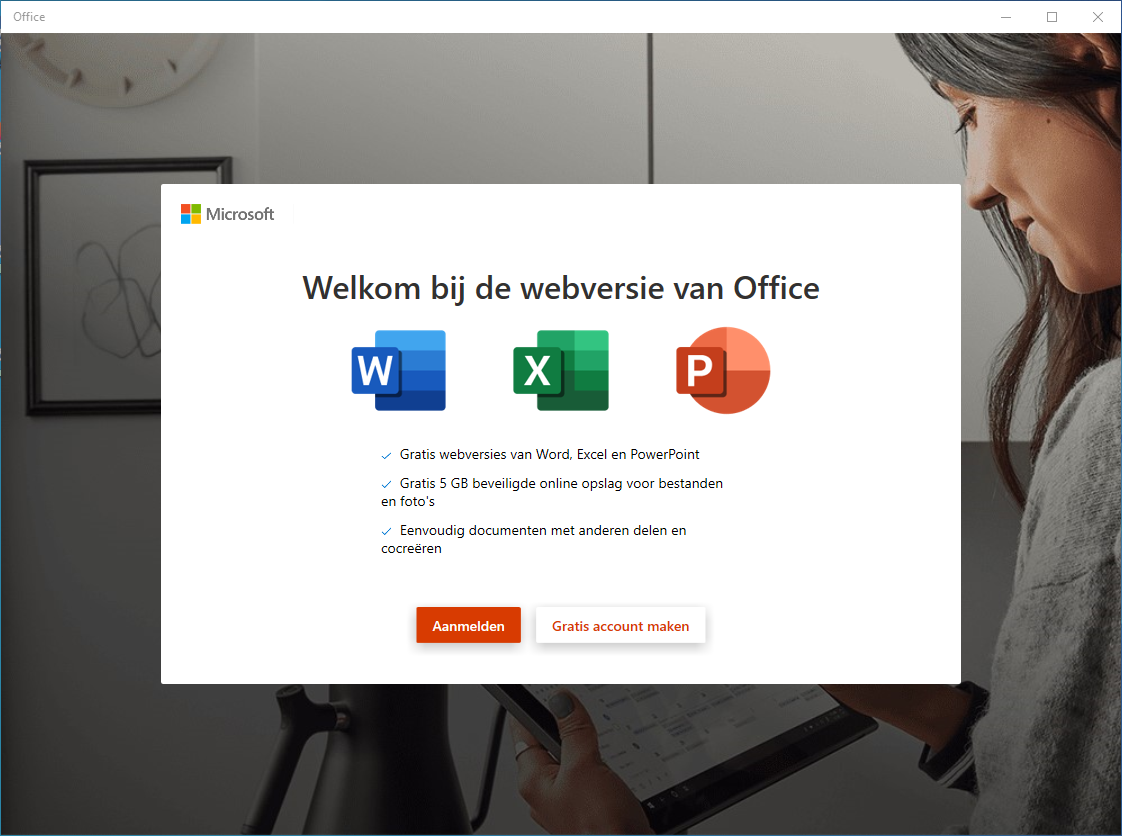
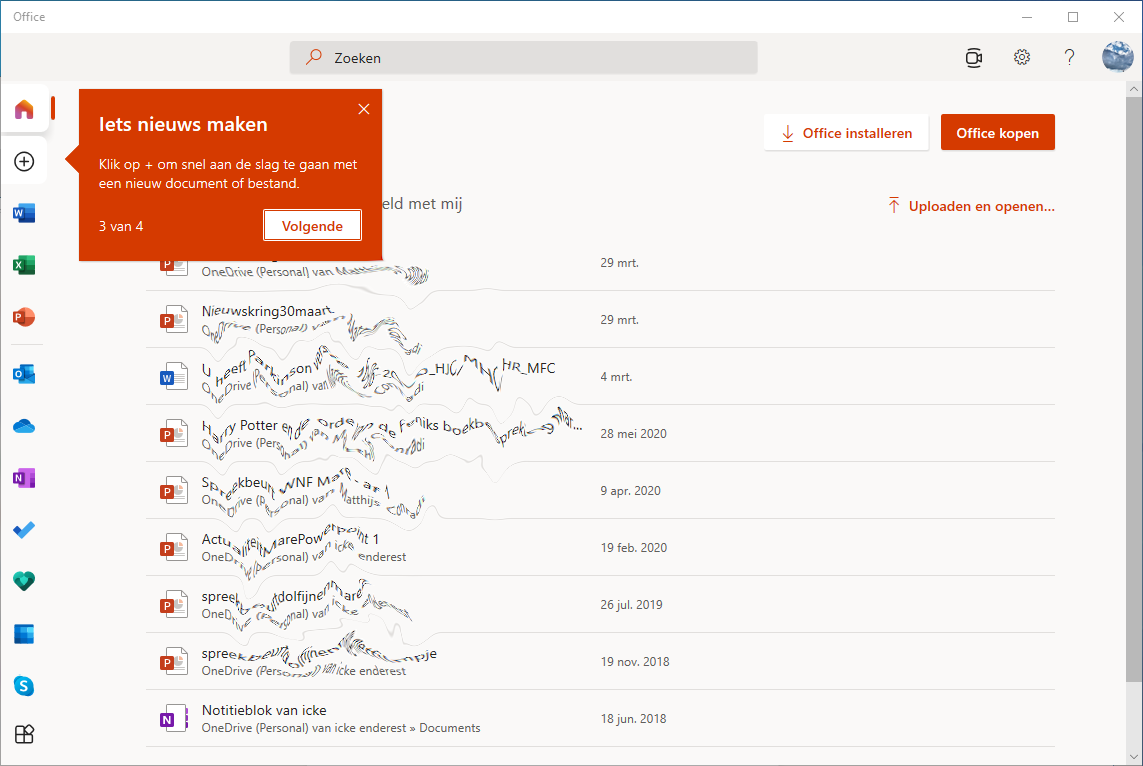
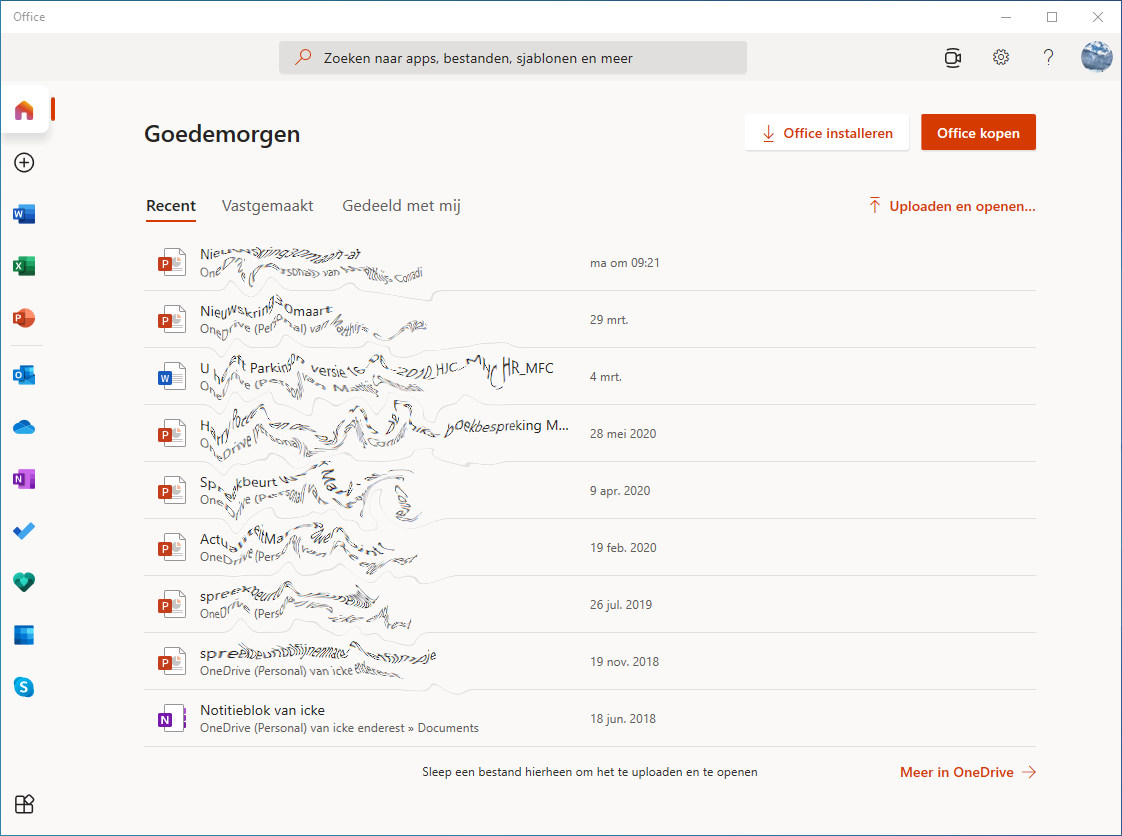
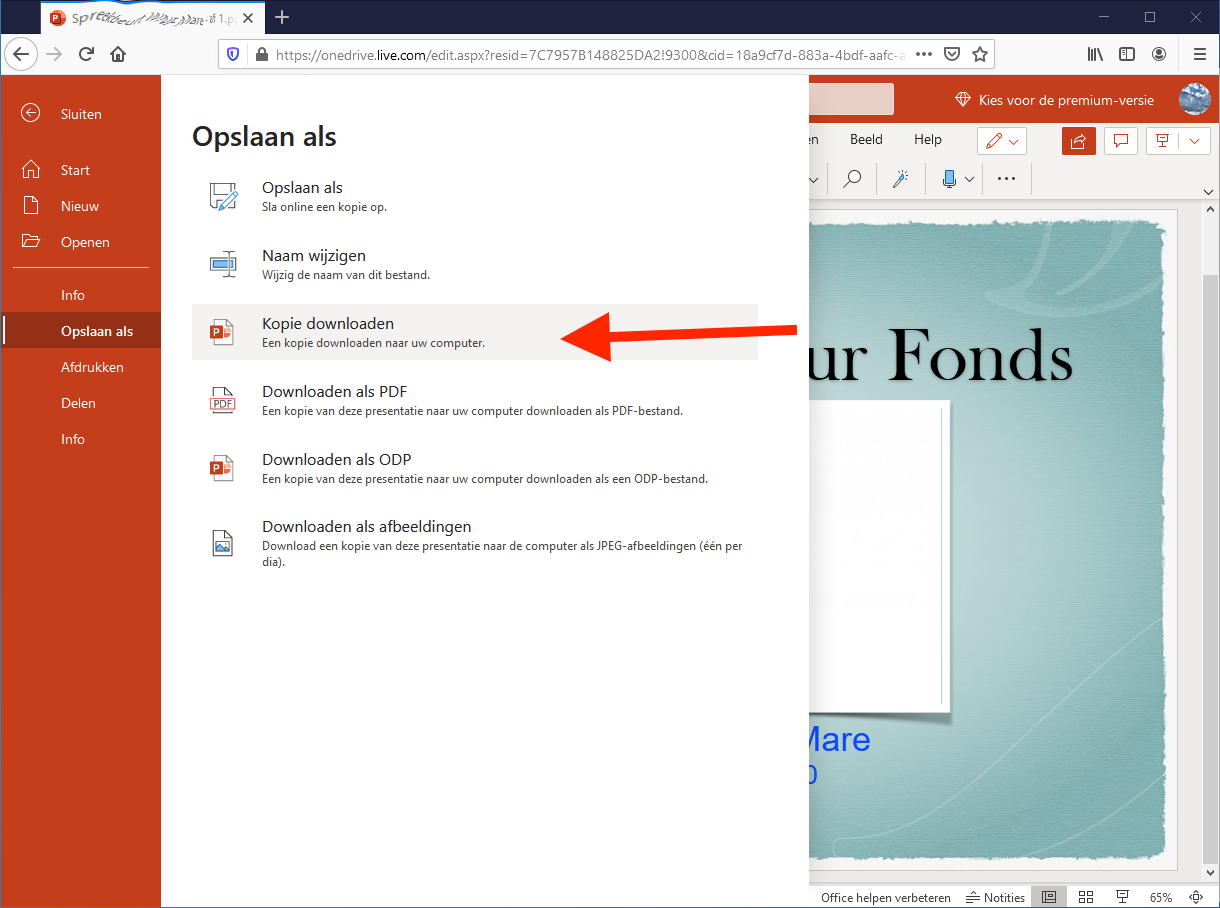

Reacties
JD
17 apr 2021 - 10:50
de uitleg begint met "Als je zoekt op Office dan komt de Office-app van Microsoft te voorschijn". Maar waar moet je dan zoeken?
redactie
17 apr 2021 - 13:06
In het zoekvak van Windows 10. Is nu toegevoegd. En bleek al uit de afbeelding in het artikel.
JD
17 apr 2021 - 17:13
daar zocht ik ook al, maar de Office-app kwam/komt bij mij niet tevoorschijn ...!?
redactie
17 apr 2021 - 18:15
Download link van Office app in Microsoft Store is ook toegevoegd
Condor
16 apr 2021 - 13:08
Als je privacy je lief is gebruik je toch geen Office Online. LibreOffice is een prima alternatief. Als het je om cross platform beschikbaarheid van je bestanden gaat kun je beter gebruik maken van een privacy bewuste cloud service (en daarbij ook: lokaal versleutelen).
zie: https://www.security.nl/p...
Rood Mormel
16 apr 2021 - 21:56
Linkje uit 2018? Is dat nog relevant? Ik denk dat LibreOffice net zo veilig is Microsoft Office Online. Als privacy je lief is gebruik je géén computer, maak je nergens een account aan, gebruik je geen smartphone... Een privacy bewuste cloud service is dat cloud service die zo veel mogelijk van je te weten will komen als ze je een gratis opslag aanbieden? Want dat is ook privacy bewust, maar dan negatief. Dus misschien je documenten toch maar lokaal op je computer opslaan?
Condor
17 apr 2021 - 15:19
@Linkje uit 2018? Is dat nog relevant?
#Het gaat niet persé om een 'security breach' van een paar jaar terug, dat linkje is gewoon een illustratie van hoe Microsoft je privé data verzamelt.
@Ik denk dat LibreOffice net zo veilig is Microsoft Office Online.
#Het is gebruikelijk onderscheid te maken tussen veiligheid en privacy. (bv Google Chrome is gewoon veilig, maar bijzonder slecht voor je privacy. Behalve als je Chrome lange tijd niet update, dan komt je veiligheid ook in het geding). Ik zeg dus niet dat MS Office Online onveilig is, maar dat je privacy wordt aangetast.
@Als privacy je lief is gebruik je géén computer, maak je nergens een account aan, gebruik je geen smartphone...
#"Gebruik géén computer" is voor velen niet meer mogelijk, maar er is wel een alternatief: je kunt een pc ook zo privacy-bewust mogelijk gebruiken. Dat vereist wel wat kennis, maar ook weer niet zo bijzonder véél kennis hoor.
@Een privacy bewuste cloud service is dat cloud service die zo veel mogelijk van je te weten will komen als ze je een gratis opslag aanbieden?
#Nee.
@Want dat is ook privacy bewust, maar dan negatief. Dus misschien je documenten toch maar lokaal op je computer opslaan?
#Geen idee of je dit letterlijk of ironisch bedoelt, maar: lokaal opslaan is beter voor je privacy dan Microsoft Office Online gebruiken ja.
rr
15 apr 2021 - 15:58
ik gbruik Office online heel graag in mijn webrowser. Met de extensie Dark reader is het turen op een werkblad ineens ze veel prettiger voor mij
Reageer